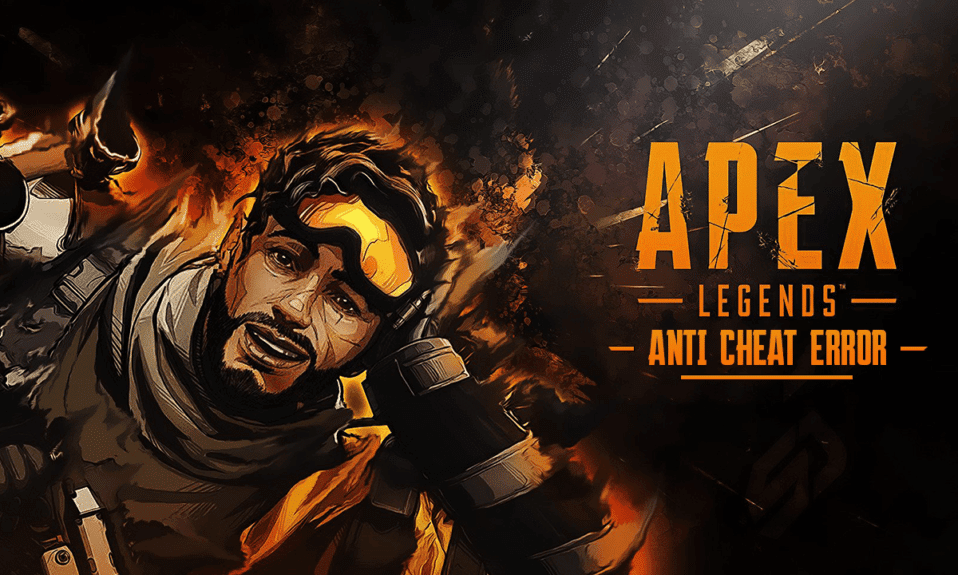
Apex Legends je veoma popularna igra koju igra veliki broj zaljubljenika u gejming. Ova avanturistička igra pruža uzbudljiva iskustva koja očaravaju igrače i privlače nove. Međutim, neki igrači su prijavili problem sa Apex Legends Anti-Cheat greškom, što im kvari uživanje u igri. Ako i vi imate problem sa ovom greškom i ne znate kako da ga rešite, nastavite sa čitanjem ovog teksta. Saznaćete koji su mogući uzroci i kako da rešite Apex Anti-Cheat grešku na Windows 10 operativnom sistemu.

Kako rešiti Apex Legends Anti-Cheat grešku na Windows 10
Neki od razloga zašto klijent ne pokreće anti-cheat ili zašto dolazi do greške prilikom anti-cheat autentifikacije su:
- Zauzeti ili nestabilni serveri igre
- Problemi sa internet konekcijom
- Zastareli sistemski drajveri ili Windows operativni sistem
- Zastarela verzija igre Apex Legends
- Antivirus ili firewall blokiraju igru
U nastavku su navedena rešenja za pomenuti problem u igri Apex Legends. Pažljivo ih pročitajte i ispratite korake kako biste rešili problem i nastavili da uživate u igri.
Metod 1: Osnovni koraci za rešavanje problema
Pre nego što pređemo na komplikovanije metode za rešavanje Apex Anti-Cheat greške, pogledajmo neke jednostavne korake za rešavanje problema, koji mogu dati rezultate.
1. Ponovo pokrenite računar
Ovaj metod je često efikasan jer može rešiti problem bez primene komplikovanijih rešenja, čime štedi vaše vreme.
1. Pritisnite taster Windows na tastaturi i odaberite opciju Power.
2. Kliknite na opciju Restart kako biste ponovo pokrenuli računar.
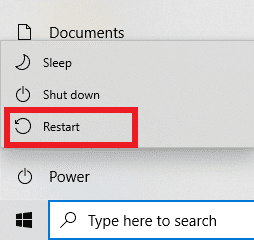
3. Nakon toga, ponovo pokrenite igru Apex Legends i proverite da li se problem i dalje javlja.
2. Proverite stabilnost internet konekcije
Neophodno je da budete sigurni da je internet konekcija na vašem uređaju stabilna. Pratite uputstva kako rešiti probleme sa mrežnom vezom u Windows 10 operativnom sistemu, ako naidjete na probleme.

3. Proverite sistemske zahteve
Takođe možete da proverite minimalne sistemske zahteve igre Apex Legends pre nego što nastavite sa narednim koracima.
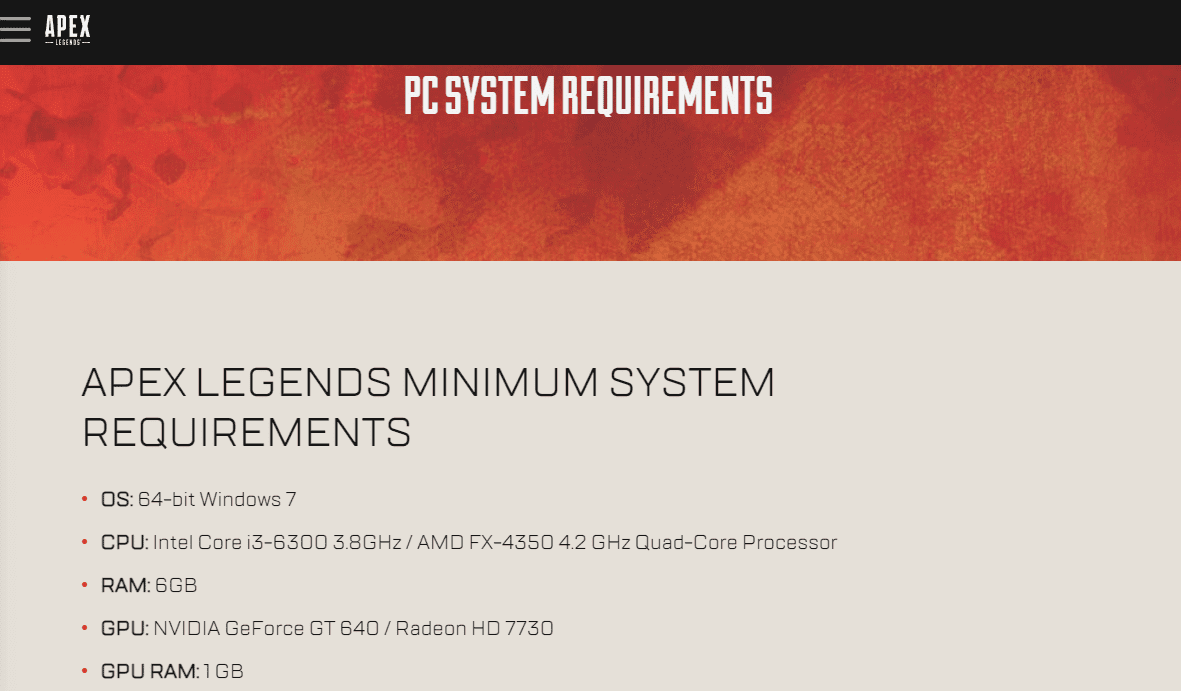
4. Proverite status Apex Legends servera
Uverite se da serveri igre Apex Legends nisu pali i da oni ne uzrokuju pomenutu grešku.
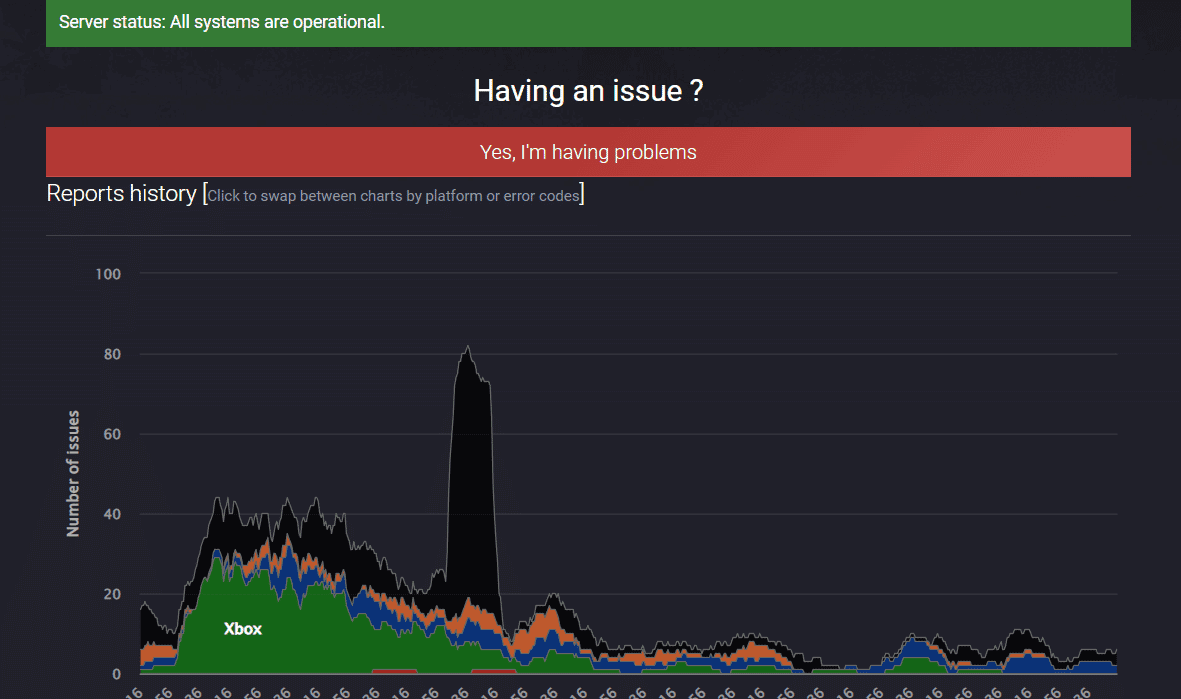
Metod 2: Pokrenite Apex Legends kao administrator
Neophodno je da pokrenete Apex Legends kao administrator kako bi igra mogla pristupiti određenim sistemskim resursima. Da biste igri Apex Legends dali potrebne dozvole, pratite sledeće korake.
1. Pritisnite tastere Windows + D kako biste se vratili na radnu površinu.
2. Kliknite desnim tasterom miša na ikonicu igre Apex Legends i izaberite opciju Pokreni kao administrator.
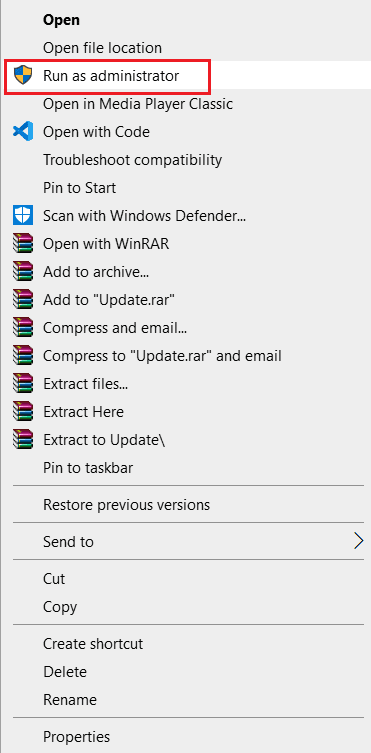
Proverite da li je Apex Anti-Cheat greška sada rešena na vašem računaru.
Metod 3: Zatvorite sve programe u pozadini
Neki pozadinski procesi mogu uticati na performanse određenih aplikacija, u ovom slučaju Apex Legends. Pratite ove korake da biste zatvorili nepotrebne programe i rešili problem.
1. Pritisnite tastere Ctrl + Shift + Esc da biste otvorili Task Manager.
2. Na kartici Procesi, potražite nepotrebne programe koji rade u pozadini.
Napomena: Izaberite programe nezavisnih proizvođača, izbegavajte Windows i Microsoft servise.
3. Kliknite desnim tasterom miša na željeni program (primer: Google Chrome) i kliknite na opciju End task.
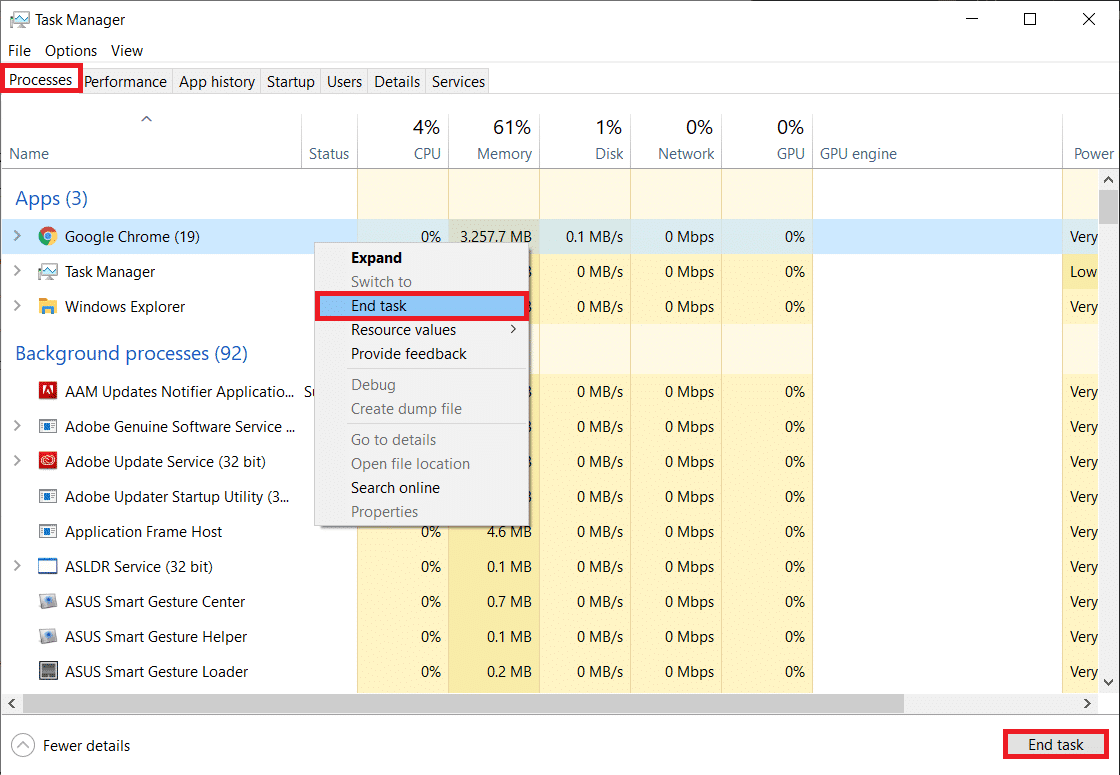
Metod 4: Popravite fajlove igre Apex Legends
Možete imati problem sa Apex Legends Anti-Cheat greškom u Windowsu 10 kada su fajlovi igre nekompletni ili oštećeni. Ovo se može desiti kada premeštate preuzete fajlove, ili se fajlovi ne preuzmu pravilno na vaš računar. Možete popraviti fajlove igre prateći ove korake.
1. Otvorite Steam aplikaciju na računaru i kliknite na karticu LIBRARY.
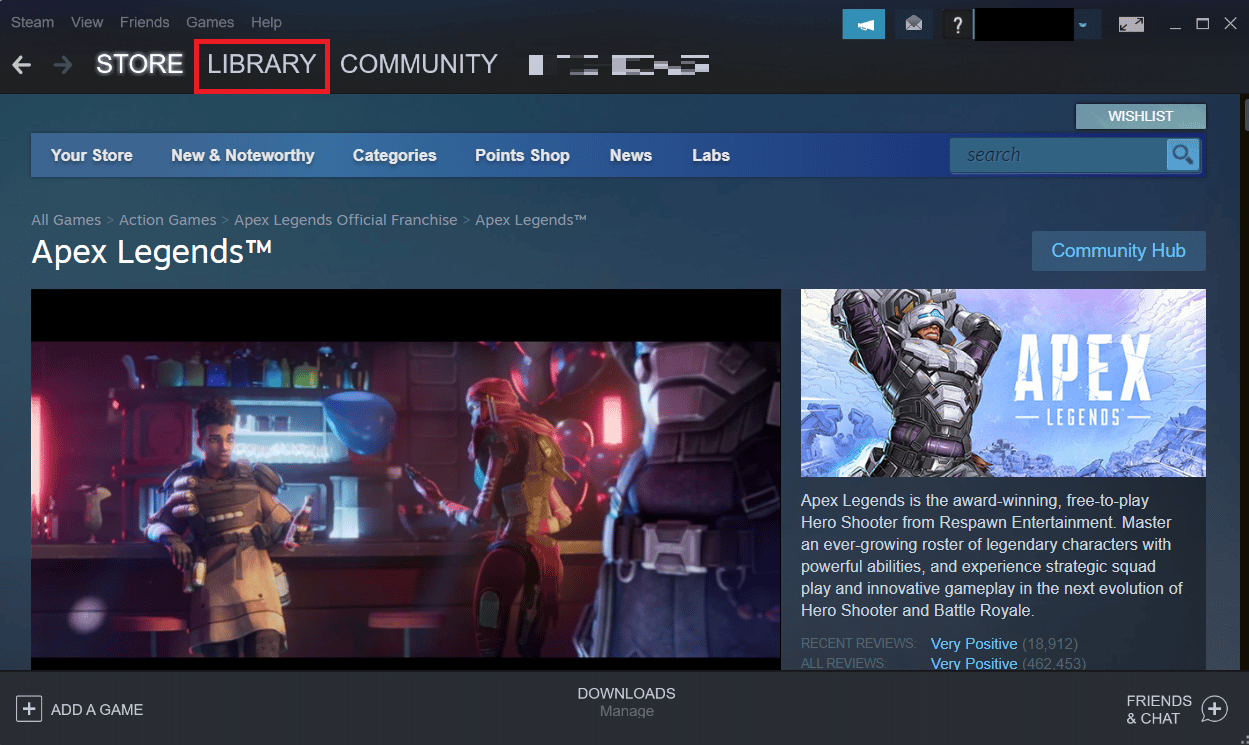
2. Kliknite desnim tasterom miša na igru Apex Legends i izaberite Properties.
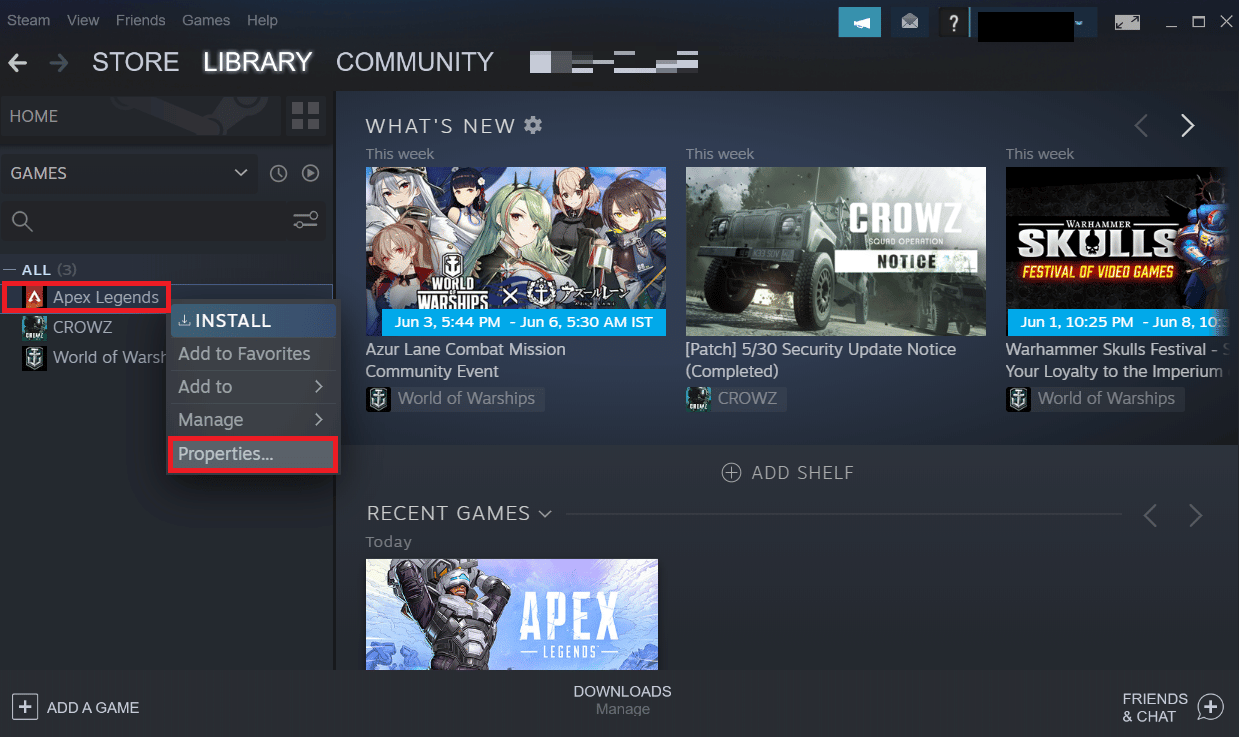
3. Kliknite na LOCAL FILES u levom meniju.
4. Na kraju, kliknite na Verify integrity of game files kako biste popravili fajlove igre.
Metod 5: Ažurirajte igru Apex Legends
Ažuriranje igre Apex Legends će ispraviti greške ili propuste koji postoje u igri. Pratite ove korake da biste omogućili automatsko ažuriranje na Steamu.
Napomena: Novo ažuriranje je obično dostupno na vašem uređaju za igru Apex Legends i biće prikazano na početnoj stranici Steam-a. Morate da kliknete na opciju UPDATE.
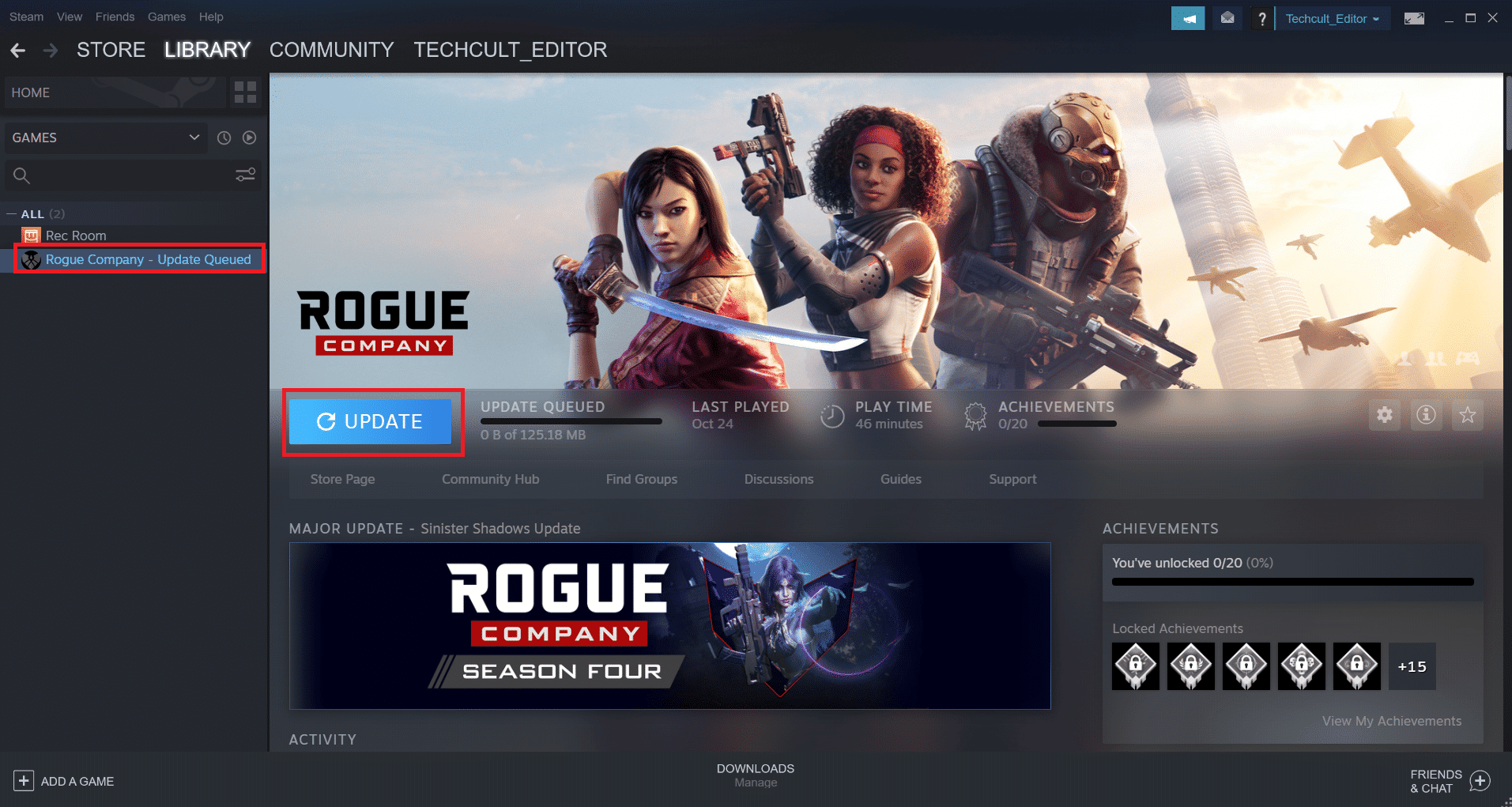
Pratite ove korake da biste omogućili funkciju automatskog ažuriranja u aplikaciji Steam:
1. Otvorite Steam aplikaciju na računaru i kliknite na karticu LIBRARY.
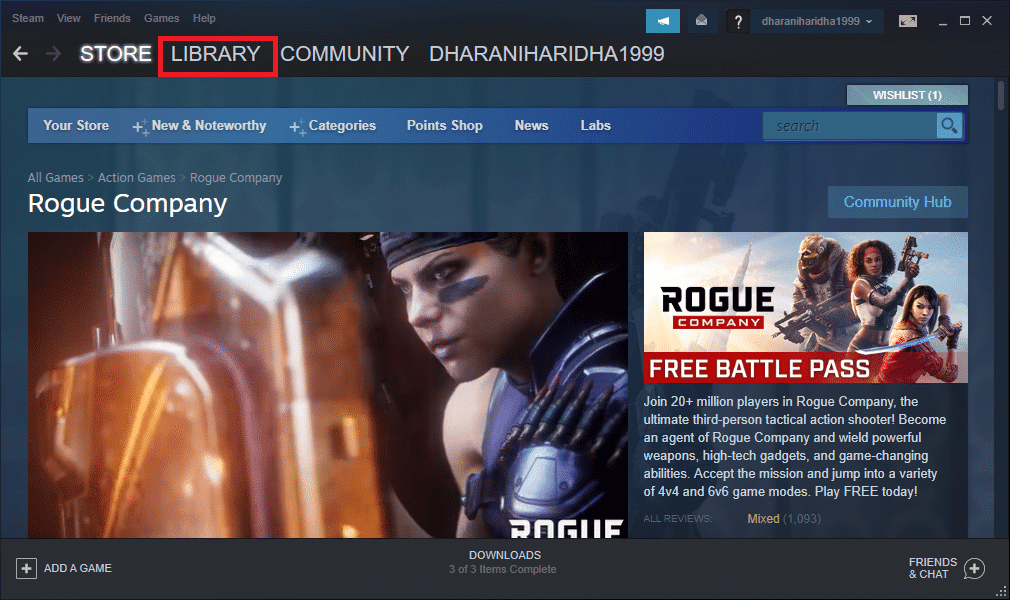
2. Kliknite desnim tasterom miša na igru Apex Legends i kliknite na Properties.
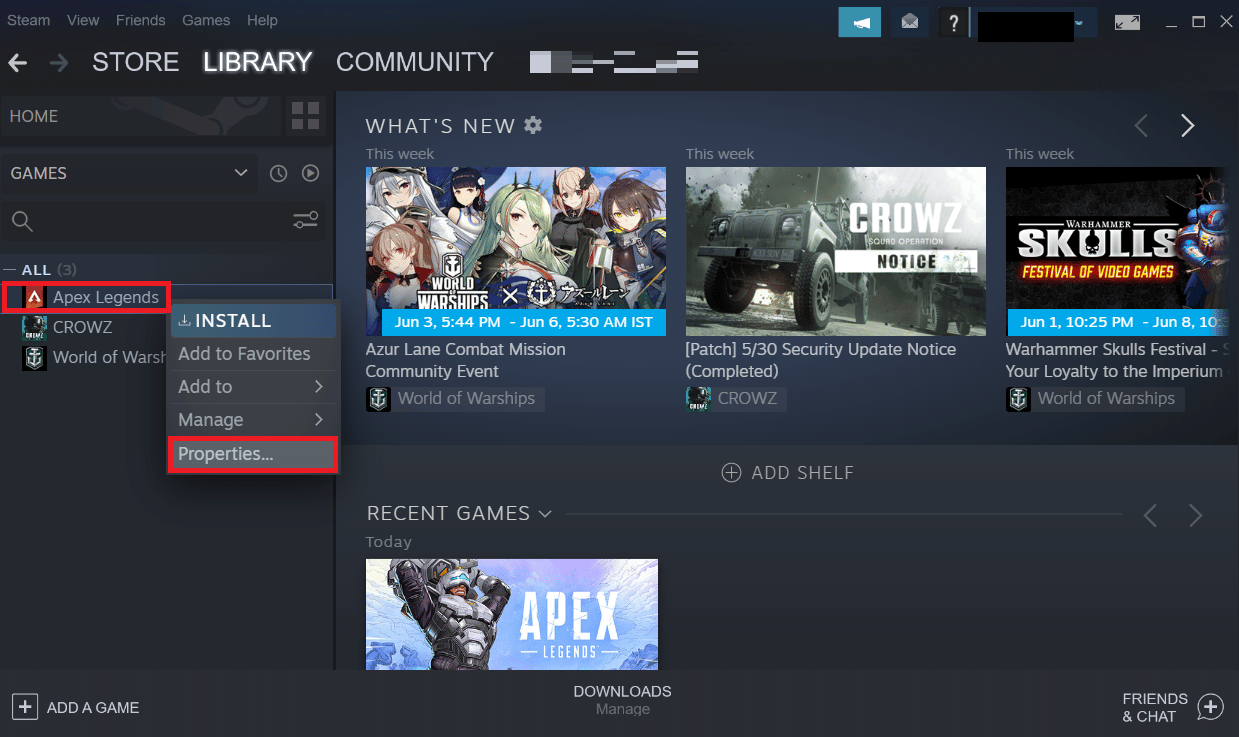
3. Sada pređite na karticu UPDATES i kliknite na Always keep this game updated u odeljku AUTOMATIC UPDATES.
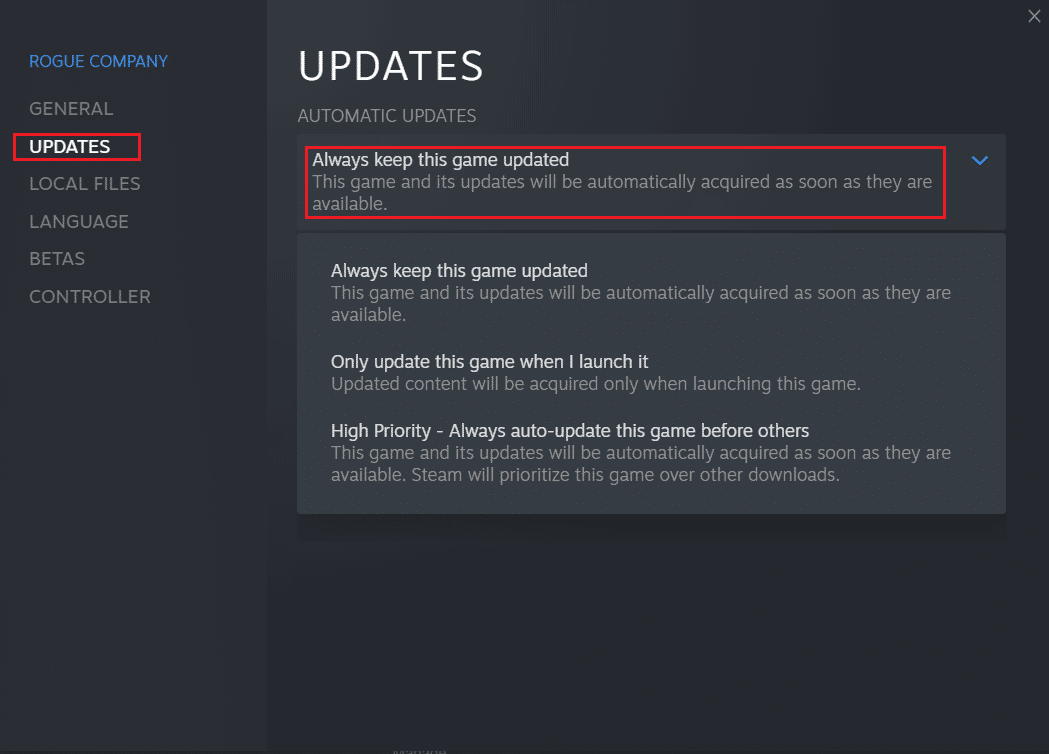
Nakon ažuriranja, proverite da li se greška Anti-Cheat javlja i dalje.
Metod 6: Ponovo instalirajte drajvere uređaja
Oštećeni ili pokvareni sistemski drajveri mogu uticati na proces igre i uzrokovati Apex Legends Anti-Cheat grešku na računaru. Trebalo bi da ažurirate ili ponovo instalirate sistemske drajvere vašeg računara. Ovo će rezultirati novim, funkcionalnim drajverima koji će pomoći igri Apex Legends da radi bez problema.
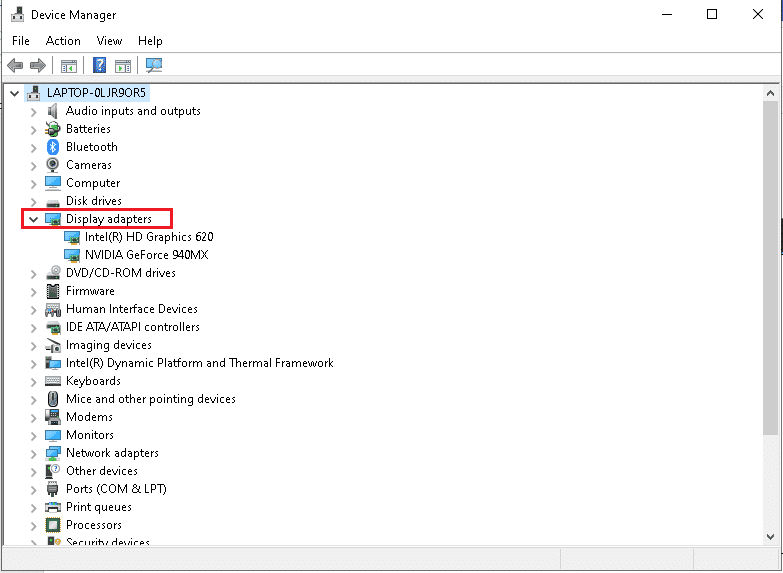
Metod 7: Ažurirajte Windows
Kao što je navedeno u prethodnom metodu, ažuriranje sistemskih resursa svakako pomaže da se odmah rešite grešaka i problema. Ako ste ažurirali ili ponovo instalirali sistemske drajvere i i dalje imate problem sa Anti-Cheat greškom, možete ažurirati operativni sistem Windows. Pratite uputstva kako da preuzmete i instalirate najnovije ažuriranje za Windows 10.
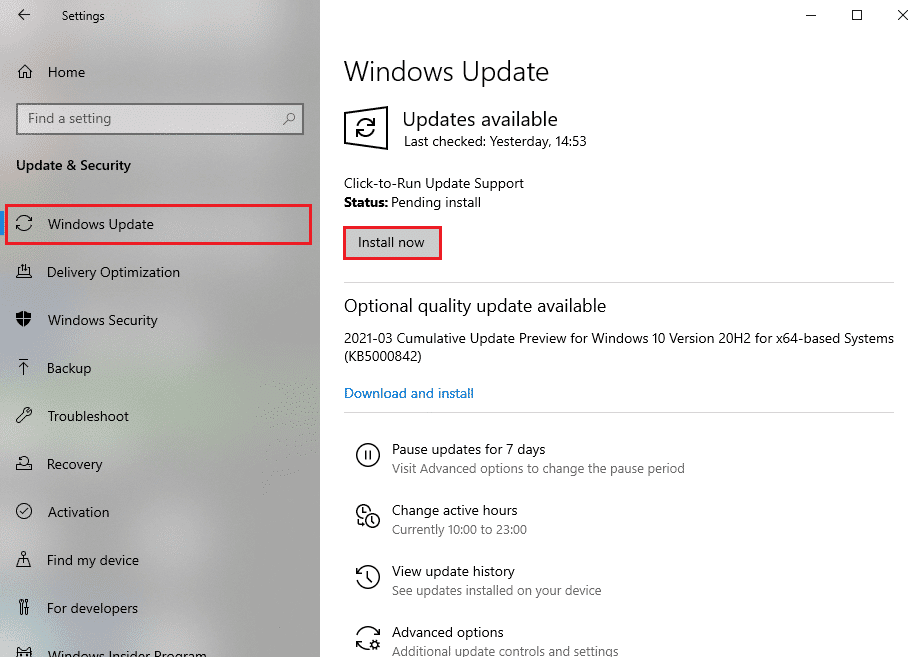
Metod 8: Privremeno onemogućite antivirusni program (nije preporučljivo)
Ponekad antivirus ili firewall na vašem računaru identifikuju softver za igre ili neki drugi nepoznati softver kao pretnju i izoluju ga. To dovodi do toga da određeni softver pređe u ograničeni režim, što može uzrokovati brojne probleme. Da biste rešili pomenuti problem, moraćete, bar privremeno, da onemogućite antivirus i firewall, kako biste proverili da li su oni uzrok problema. Pročitajte kako privremeno da onemogućite antivirus u operativnom sistemu Windows 10, kao i kako da onemogućite Windows 10 firewall da biste popravili grešku u igri Apex Legends.
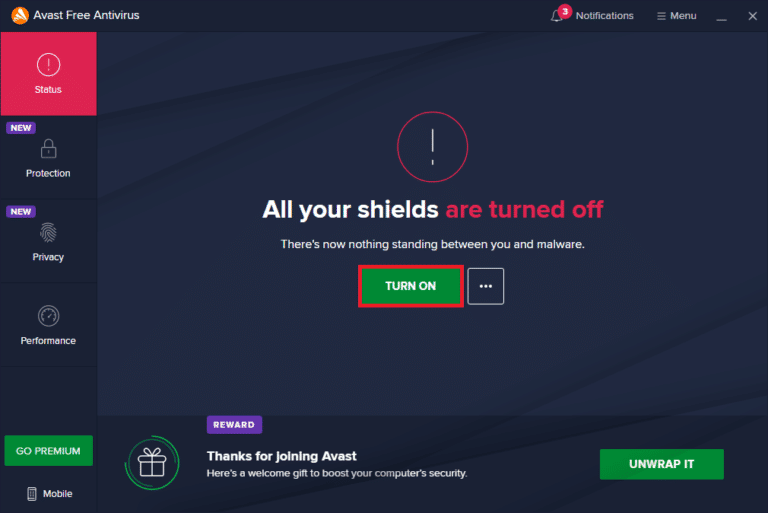
Metod 9: Ponovo instalirajte Apex Legends
Na kraju, ako nijedan od prethodnih metoda ne reši problem, možete ponovo instalirati igru Apex Legends.
1. Pritisnite taster Windows, ukucajte Control Panel i kliknite na Open.
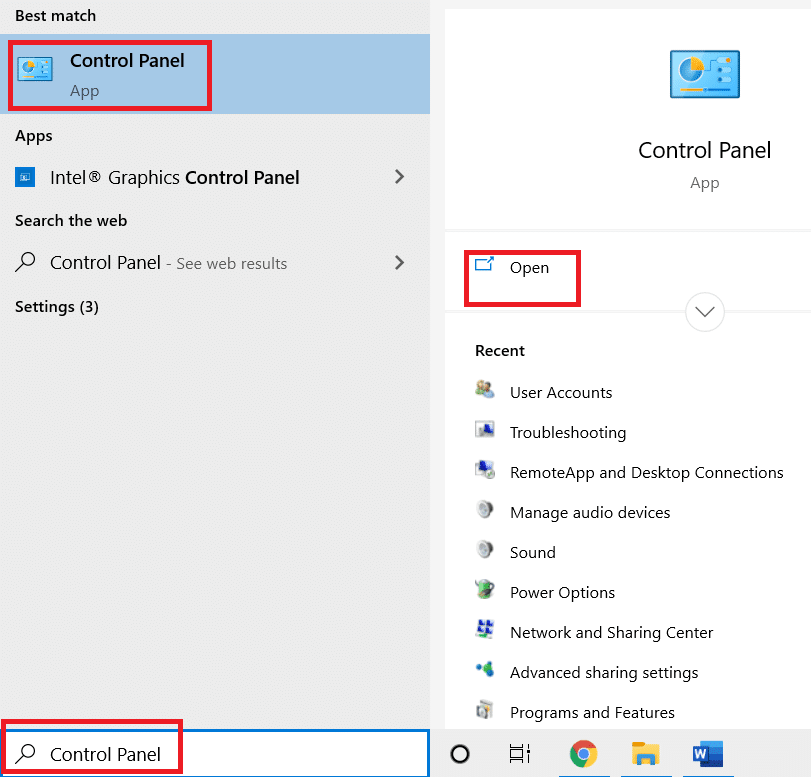
2. Podesite View by > Category u gornjem desnom uglu. Kliknite na opciju Uninstall a program u odeljku Programs.
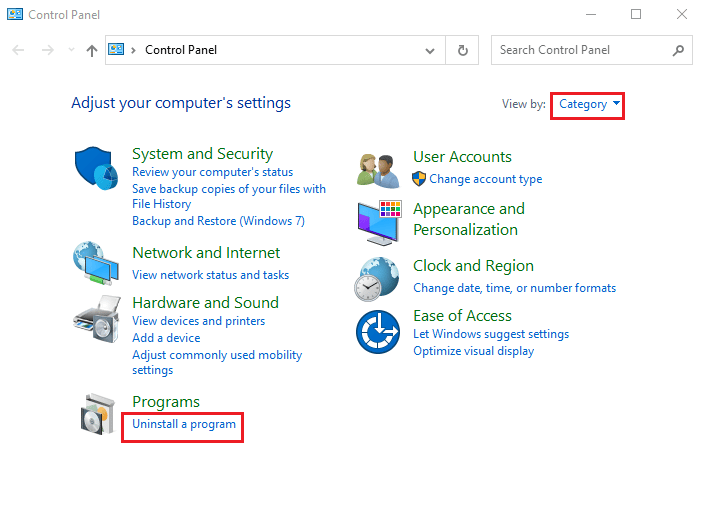
3. Pronađite igru Apex Legends na listi.
4. Kliknite desnim tasterom miša i izaberite opciju Uninstall iz kontekstnog menija.
5. Sačekajte da se igra deinstalira, a zatim ponovo pokrenite računar.
6. Sada pokrenite Steam aplikaciju i ponovo INSTALIRAJTE igru Apex Legends.
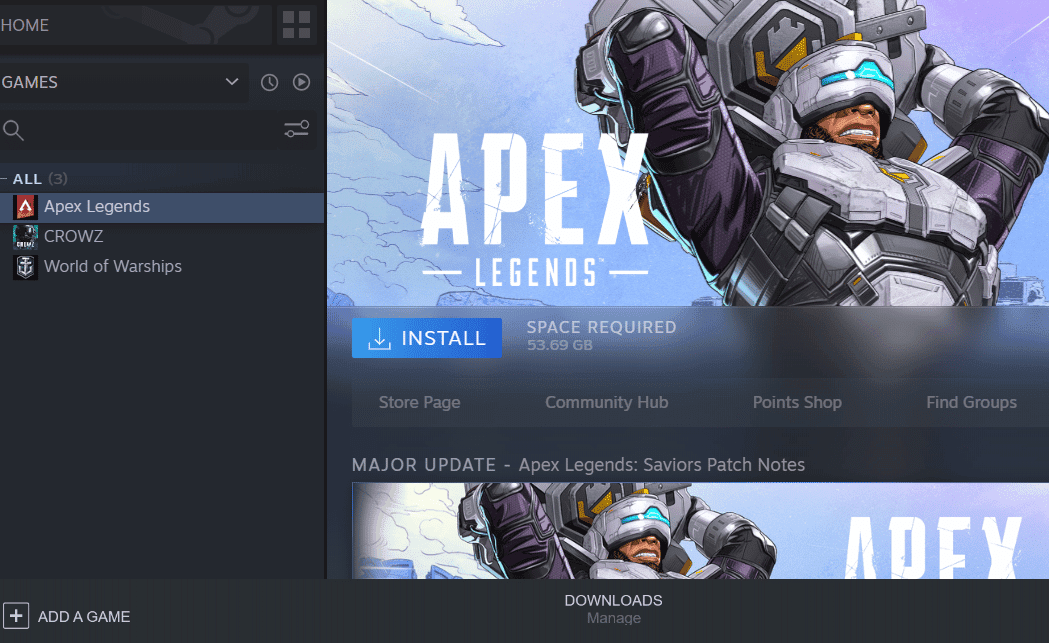
***
Nadamo se da ste naučili kako da rešite Apex Legends Anti-Cheat grešku u Windows 10 operativnom sistemu. Slobodno nam se obratite za dodatna pitanja i predloge u odeljku za komentare ispod. Recite nam o kojoj temi želite da čitate u nekom od naših sledećih tekstova.